![]()
Esta funcionalidade está disponível apenas para clientes que possuem a extensão "SPED Multiempresa IGC".
Para saber mais, entre em contato com o departamento comercial da IOB.
![]()
Esta rotina permitirá a configuração dos parâmetros das empresas para a geração do arquivo ECD de forma agrupada.
Aba Geral
Nesta aba será a definição dos parâmetros iniciais da ECD, em relação ao cadastro da empresa, para compor a geração dos Registros do Bloco 0 e I.
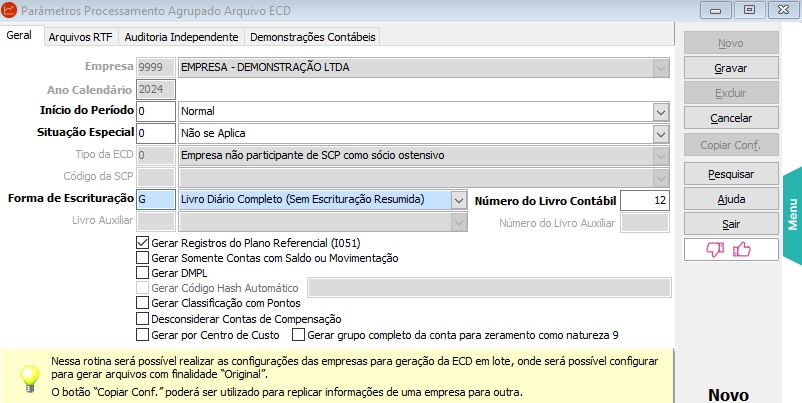
| • | Empresa: Este campo permitirá o acesso e cadastro de parâmetros de várias empresas independente da empresa ativa. Selecione a empresa desejada, para iniciar um novo cadastro ou uma consulta de cadastro já existentes. |
| • | Ano Calendário: Deverá informar o ano para seguir com o novo cadastro ou até mesmo consulta de cadastro já existente, para a empresa selecionada. |
| • | Início do Período: Informe ou selecione o período nas opções abaixo: |
0- Normal;
1- Abertura;
2- Resultante de Cisão/ Fusão/ Incorporação;
3- Início de obrigatoriedade da ECD no ano calendário.
| • | Situação Especial: Este campo será preenchido automaticamente pelo sistema, permitindo alterações. |
0 – Não se aplica
1 – Cisão
2 – Fusão
3 – Incorporação
4 – Extinção
5 – Transformação
| • | Tipo da ECD: Este campo será habilitado apenas quando a empresa for parametrizada como "Sociedade em Conta de Participação" e atender as seguintes condições: 1. No módulo “Fiscal” possuir cadastro de SCP em “Cadastro/SCP\Fundo ou Clube de Investimento” com Classificação de Entidade igual a "4" e; 2. No Plano de Contas ou Centro de Custo estiver vinculado o “Código SCP”. |
Informe o Tipo da ECD que deseja realizar a geração.
0 – ECD de empresa não participante de SCP como Socio Ostensivo.
1 – ECD de empresa participante de SCP como Sócio Ostensivo.
2 – ECD da SCP
| Importante: Para fins de conferências de relatórios Por SCP no Sistema, clique aqui. |
| • | Código da SCP: Este campo será habilitado apenas se o "Tipo da ECD" for 2. Informe o Código da SCP que deseja realizar a geração. |
| • | Forma de Escrituração: Irá informar o Tipo do Livro referente a escrituração a ser gerada: |
| ✓ | Livro G (Diário Geral) |
| ✓ | Livro R, A, Z (Escrituração Resumida Escrituração Auxiliar - Digitação Auxiliar); |
| ✓ | Livro ZI (Livro de Inventário - Produtos). |
Obs.: Para diferenciar a Digitação Auxiliar do Controle de Inventário, dentro do IOB Gestão Contábil, durante a geração do arquivo ECD, o sistema apresentará dois Livros Z, sendo:
| ✓ | Z - Razão Auxiliar |
| ✓ | ZI - Livro Inventário - Produtos |
| • | Número do Livro Contábil: Este campo dever ser preenchido, sequencialmente ao último oficial emitido. |
| • | Livro Auxiliar: Este campo será habilitado apenas quando a opção “Forma de Escrituração” estiver preenchida com o Livro “R”. |
| • | Número do Livro Auxiliar: Este campo será preenchido automaticamente pelo sistema. Podendo o usuário realizar a alteração. |
| • | Gerar Registros do Plano Referencial (I051): Com esta opção marcada serão gerados os registros referentes ao plano referencial (registros tipo I051). |
| • | Gerar Somente Contas com Saldo ou Movimentação: Selecionando este campo serão geradas somente as contas com saldo ou com movimentação. |
| • | Gerar DMPL/DLPA: Selecionado essa opção será gerado na ECD, o Registro J210 que é opcional, o sistema leva automaticamente apenas a DMPL com essa opção marcada. A DPLA deve ser anexada em RTF. |
| • | Gerar Código Hash Automático: Campo apenas ficará disponível, quando a Forma de Escrituração for o Livro “R”. Selecionando este campo será gerado o Código do Hash Code da escrituração a ser entregue (código de 40 caracteres hexadecimais). |
| • | Gerar Classificação com Pontos: Marcando esta opção para os parâmetros da empresa, durante a geração do arquivo ECD o sistema considerará na “Classificação das Contas” a pontuação conforme máscara de plano, já definida no Cadastro de Empresa (Cadastros\ Empresas\ Sistema Contábil\ Principal” campo “Estrutura do Plano de Contas). |
| • | Desconsiderar Contas de Compensação: Marcando esta opção para os parâmetros da empresa, durante a geração do arquivo da ECD, o sistema desconsidera as contas marcadas dentro do Plano de Contas marcadas como "Conta Exclusivamente de Compensação". |
| • | Gerar por Centro de Custo: Marcando essa opção, o sistema considerará a geração da ECD, contemplando os saldos, lançamentos de centro de custo no arquivo. |
Obs.: Para que o sistema considere os saldos das contas corretamente na geração do arquivo, é necessário estas contas contábeis sejam evidenciadas e parametrizadas na aba Registro I051 e I052 (C.C).
| • | Gerar grupo completo da conta para zeramento como natureza 9: Ao marcar essa opção, todo o grupo das contas transitórias de transferência de resultado será gerado com natureza 9, tanto a conta sintética de primeiro grau quanto a analítica. Se não marcado, continuará gerando a conta sintética de primeiro grau com natureza 4 e as demais com natureza 9. |
Botões:
| ✓ | Novo: Para efetuar novos cadastros, clique em novo para seguir com novos cadastros na rotina de Parâmetros da ECD. |
| ✓ | Gravar: Após concluir ou alterar qualquer informação na rotina de Parâmetros da ECD, este botão será acionado. |
| ✓ | Excluir: Permitirá a exclusão de cadastros já existente. |
| ✓ | Cancelar: Caso esse botão seja acionado durante alteração de algum cadastro já existente ou novo cadastro, ele imediatamente cancelará a execução. |
| ✓ | Sair: Para sair da rotina, poderá acionar este botão ou clicar no canto superior direito da tela no “x”. |
| ✓ | Copiar Conf: Permite a cópia de parâmetros já existente para outras empresas e diferentes anos. Para mais informações clique aqui. |
| ✓ | Pesquisar: Permite a pesquisa de cadastros já existente, por empresa ou ano calendário. Para mais informações clique aqui. |
Aba Arquivos *.RTF
Nesta aba é possível anexar arquivos em extensão RTF*, para geração do Registro J800.
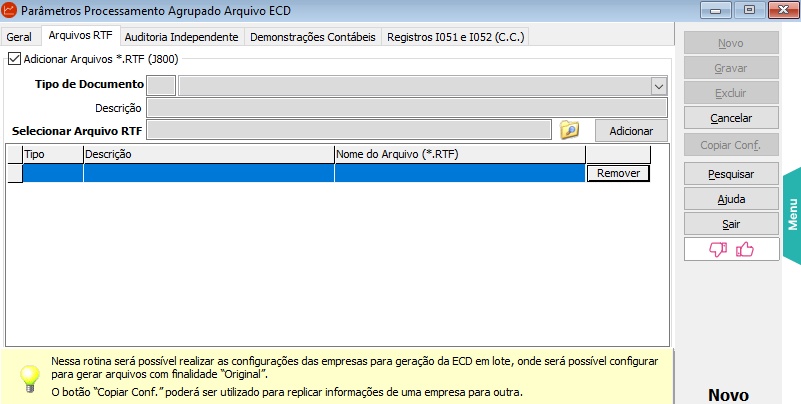
| • | Adicionar Arquivos *.RTF (J800): Ao marcar esta opção, será habilitado os campos da tela onde poderá incluir arquivos. |
| • | Tipo de Documento: Selecione qual tipo de documento que será anexado posteriormente. |
| • | Descrição: Informe uma descrição para o arquivo que será selecionado. |
| • | Selecionar Arquivo RTF: Selecione o diretório onde o arquivo está salvo. |
| • | Botão Adicionar: Selecione o botão Adicionar para carregar o Arquivo RTF. A visualização do arquivo ficará disponível no GRID. |
| • | Botão Remover: Selecione o botão Remover se desejar remover o arquivo RTF. |
Aba Auditoria Independente
Nesta aba é possível cadastrar o auditor independente da empresa, para geração do Registro J935.
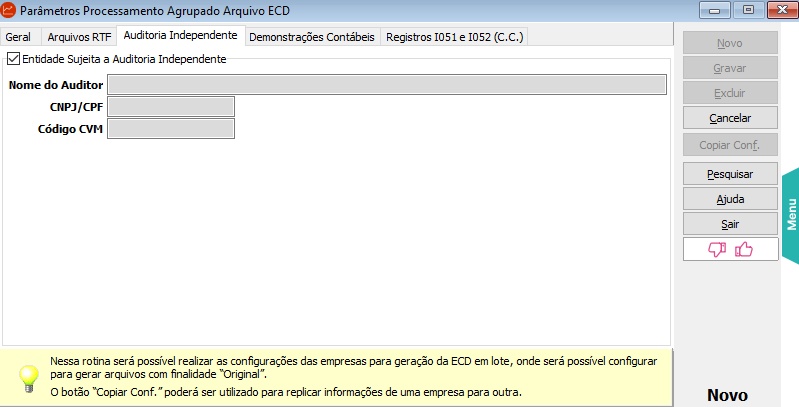
| • | Entidade Sujeita a Auditoria Independente: Ao marcar esta opção serão gerados os registros referentes ao Registro J935 - Identificação dos Auditores Independentes, onde será necessário o preenchimento dos campos "Nome do Auditor", “CNPJ/CPF” e "Código CVM". |
| • | Nome do Auditor: Informe o nome do Auditor. |
| • | CNPJ/CPF: Informe o CNPJ ou o CPF do Auditor. |
| • | Código CVM: Informe o CVM do Auditor. |
Aba Demonstrações Contábeis
Nesta aba é possível seguir com a apuração das demonstrações (DRE e Balanço), para geração dos Registros do Bloco J (J005, J100, J150).
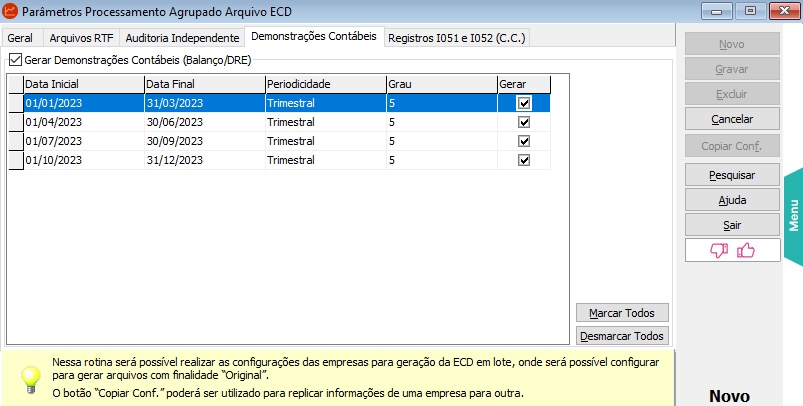
| • | Gerar Demonstrações Contábeis (Balanço/DRE): Ao marcar este campo será disponibilizado as informações de apuração de acordo com o período (data) informado. Dentre os períodos disponibilizados, será permitido marcar ou desmarcar todos, assim como deixar marcado apenas os que deseja gerar. |
| • | Data Inicial: Será demonstrada a data inicial, de acordo com a apuração realizada. |
| • | Data Final: Será demonstrada a data final, de acordo com a apuração realizada. |
| • | Periocidade: Mensal/ Trimestral/ Semestral/ Anual. |
| • | Grau: Será demonstrado o Grau que foi informado na apuração realizada. |
| • | Gerar: Por padrão estará marcado para todos os períodos informados na apuração. |
| • | Marcar Todos e Desmarcar Todos: Selecione a opção Marcar Todos caso deseje marcar todos os lançamentos. Selecione a opção Desmarcar Todos caso deseje desmarcar todos os lançamentos. |
Aba Registros I051 e I052 (C.C)
Nesta aba é definido as contas contábeis vinculadas a contas de centro de custo, para compor a geração dos Registros do Bloco I.
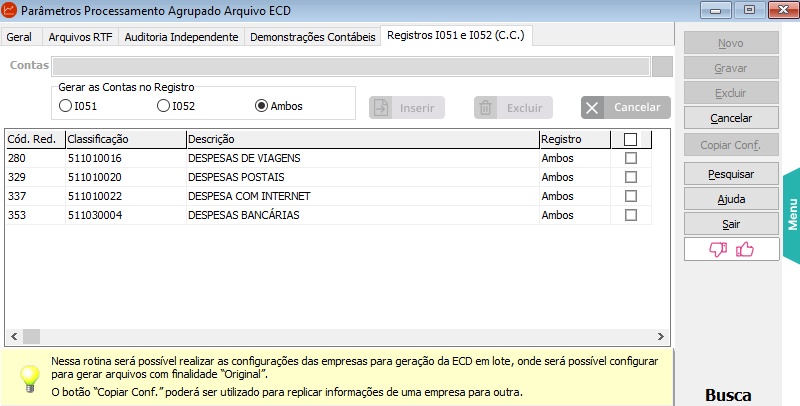
Importante:
Esta aba apenas deverá ser preenchida para empresas que forem gerar o arquivo da ECD com Centro de Custo.
Para que o sistema considere os saldos das contas corretamente na geração do arquivo, é necessário que estas contas contábeis sejam evidenciadas e parametrizadas nesta guia.
| • | Contas: Informe as contas contábeis que farão parte do cálculo do item selecionado. Neste campo serão informadas apenas contas analíticas. |
O Campo Contas, é um campo de pesquisas simultânea.
Caso seja informado códigos sequenciais, ou seja, “De - Até”, utilizar o hífen para separação. Ex.: “1-5” considerado na pesquisa os cadastros 1; 2; 3; 4 e 5.
Caso seja informado códigos individuais (aleatórios), utilize o ponto e vírgula para separação. Ex.: 10; 20; 30 considerado na pesquisa os cadastros 10; 20 e 30.
| • | Gerar as Contas no Registro: Por padrão a opção Ambos virá marcada, mas é possível sinalizar para qual dos registros, o sistema deve considerar a conta de centro de custo. |
| • | GRID: A partir das informações parametrizadas no campo “Contas”, serão apresentados no grid. |
Botões da Grid:
| • | Inserir: Permite a inserção das contas contábeis selecionadas no campo “Contas”, para o Item selecionado. |
| • | Excluir: Permite a exclusão das contas selecionadas no grid. |
| • | Cancelar: Caso esse botão seja acionado durante alteração de algum cadastro já existente ou novo cadastro, ele imediatamente cancelará a execução. |
| • | Atalho “ |